كيفية مشاركة الملفات الكبيرة بسهولة من SkyDrive الخاص بك
منوعات / / February 11, 2022

الطريقة الأكثر شيوعًا ل
مشاركة الملفات مع فرد على الإنترنت
من خلال البريد الإلكتروني. على الرغم من أنها مريحة وتقليدية وآمنة عادةً ، إلا أنها تأتي مع تقييد للحد الأقصى لحجم الملف المسموح به والذي يبلغ في المتوسط حوالي 10 ميغابايت. في حين أن بعض الخدمات مثل Google قد وسعتها إلى 25 ميغابايت لرسائل البريد الإلكتروني الداخلية ، فقد لا يكون ذلك مناسبًا. تكفي صورتان من كاميرا DSLR الخاصة بي لتفجير هذا الحد.
إذن ماذا الآن؟ بالطبع هناك العديد من خدمات مشاركة الملفات التي تعد بتقديم خدمة لا تقبل المنافسة ولكن مع الإغلاق الأخير لـ Megaupload، لا أعتقد أنه من الآمن مشاركة الملفات باستخدام هذه الخدمات. علاوة على ذلك ، لتنزيل الملف ، يجب على المستخدم تجاوز العقبات مثل وقت الانتظار و captcha التي أحاول شخصيا تجنبها.
الخيار الثاني هو استخدام خدمة النسخ الاحتياطي على السحابة ، ويجب أن أقول إن هذه تعمل بشكل جيد. أنا متأكد من أن معظمكم يستخدمه بالفعل في شكل Dropbox أو SugarSync ، ولكن إذا كنت من مستخدمي Windows ، فأنا متأكد من أنك ستجد SkyDrive أكثر مرونة قليلاً.
الآن هذا تمت إعادة هندسة SkyDrive بالكامل ويأتي مع تطبيقات Windows والهواتف الذكية ، وأصبح من السهل جدًا استخدام هذه الملفات الكبيرة.
استخدام SkyDrive لمشاركة الملفات
الخطوة 1: بافتراض أن لديك بالفعل حساب على مايكروسوفت سكاي درايف، أود أن أطلب منك سحب وإسقاط الملف الذي تريد إرساله إلى مجلد SkyDrive الخاص بك. إذا كنت تخطط لإرسال ملفات متعددة موجودة في مجلد ، فسأكون أفضل إذا استخدمت مدير أرشيف لضغط جميع الملفات معًا ثم تحميلها (بحد أقصى 300 ميجابايت). على الرغم من أنه يمكنك تحميل الملفات إلى حساب SkyDrive الخاص بك مباشرةً من الويب ، إذا كنت تخطط لتحميل ملفات كبيرة ، أقترح عليك استخدام أداة سطح المكتب لنفسه.
الخطوة 2: الآن بعد أن قمت بتحميل الملفات إلى حساب SkyDrive الخاص بك ، يمكنك مشاركة هذه الملفات باستخدام جهاز كمبيوتر أو هاتف ذكي (Android غير مدعوم حاليًا).
سنرى كيف تسير الأمور على الكمبيوتر باستخدام متصفح أصلي. بعد تحميل الملف إلى حساب SkyDrive الخاص بك ، ستتمكن من رؤيته في قسم ملف SkyDrive عبر الإنترنت في متصفح الويب الخاص بك. انقر بزر الماوس الأيمن فوق الملف الذي تريد مشاركته وحدد ملف خيار المشاركه من قائمة سياق النقر بزر الماوس الأيمن.
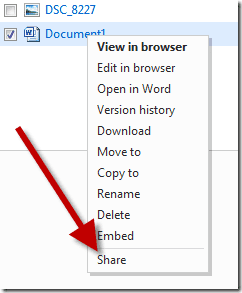
الخطوه 3: يمكنك الآن ببساطة إرسال الملف بالبريد الإلكتروني إلى جهة اتصال مع نص الرسالة. إذا كنت تريد منح أذونات التحرير للمستلم مباشرة في ملفك على SkyDrive ، فتحقق من يمكن للمستلمين التعديل مربع واضغط على زر الإرسال.
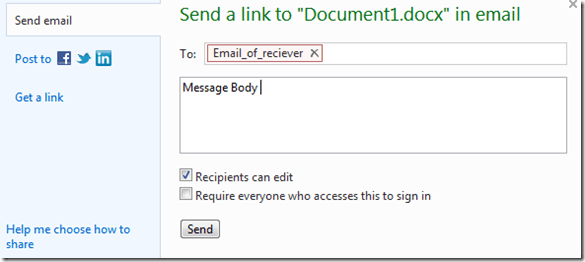
إذا كنت تخطط لمشاركة الملف في منتدى ما أو برنامج مراسلة فورية ، فيمكنك إنشاء ارتباط باستخدام امتداد احصل على خيار الارتباط واختيار نوع خيار الخصوصية الذي تريده. بمجرد إنشاء الرمز الفريد ، يمكنك مشاركته أينما تريد.

الشيء الوحيد الذي أعتقد أنه مفقود هنا هو أنه لا يمكنك تغيير رابط الملف بمجرد إنشائه ، وهو ما قد ترغب في القيام به في لمنع الشخص من الوصول إلى الملف بعد فترة زمنية معينة (أحب هذه الميزة في بيكاسا أثناء المشاركة الصور).
إذا كنت تخطط لمشاركة الملف على Facebook و Twitter و LinkedIn ، فهناك خيار اتجاه لذلك.
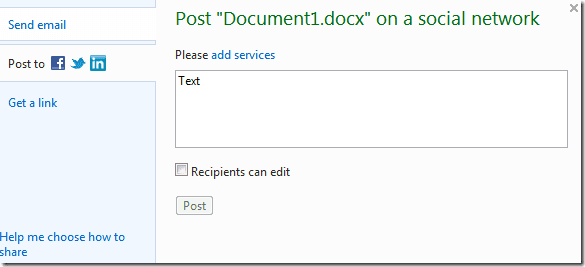
نصيحة رائعة: لا يمكنك فقط إرسال ملفات كبيرة باستخدام SkyDrive ، ولكن يمكنك أيضًا استلامها مباشرة إلى حساب SkyDrive الخاص بك. ما عليك سوى إنشاء مجلد وأثناء مشاركته مع صديقك ، حدد خيار "يمكن للمستلمين التحرير". يمكن لأصدقائك بعد ذلك إضافة ملفات إلى المجلد طالما أنهم مستخدمون لـ Windows Live ، ويمكنك الوصول إليها مباشرة على جهاز الكمبيوتر الخاص بك ، حيث تم تثبيت تطبيق سطح المكتب عليه.
استنتاج
لذا في المرة القادمة التي تريد فيها مشاركة بعض الملفات الكبيرة مع شخص ما عبر الإنترنت ، جرب SkyDrive. إنه سلس وسهل. نود أن نسمع أفكارك حول الخدمة.
آخر تحديث في 03 فبراير 2022
قد تحتوي المقالة أعلاه على روابط تابعة تساعد في دعم Guiding Tech. ومع ذلك ، فإنه لا يؤثر على نزاهة التحرير لدينا. يظل المحتوى غير متحيز وأصيل.



